Puoi scaricare Apple Music su PC? – Risolto!
Apple Music è stata una delle piattaforme di streaming per la musica più famose e ampiamente utilizzate. Questo può essere visto chiaramente nel numero di abbonati ad Apple Music. Tuttavia, scaricare i tuoi album e playlist preferiti da esso è quasi impossibile, soprattutto se non utilizzerai il iTunes applicazione. Se questo fosse il tuo caso, saresti comunque in grado di eseguire la procedura di puoi scaricare Apple Music su PC?
In questo post, verranno affrontati in dettaglio i passaggi che devono essere seguiti in particolare per scaricare Apple Music su PC, insieme allo strumento consigliato da utilizzare quando si salvano copie permanenti dei file.
Guida ai contenuti Parte 1. Come faccio a scaricare Apple Music sul mio computer?Parte 2. Come salvare i brani musicali di Apple sul computer senza iTunesParte 3. Conclusione
Parte 1. Come faccio a scaricare Apple Music sul mio computer?
Il processo completo per scaricare Apple Music su PC sarà condiviso di seguito. Sia che tu stia utilizzando un computer Windows, un Mac o qualsiasi dispositivo iOS, sarai in grado di scaricare musica per rendendo Apple Music disponibile offline seguendo i passaggi forniti di seguito.
Su qualsiasi dispositivo iOS (iPad, iPhone, iPod Touch)
- Inizia assicurandoti che l'opzione della libreria iCloud Music sia abilitata. Avvia l'app Impostazioni sui tuoi dispositivi iOS e tocca la sezione Musica per attivare tale funzione.

- Una volta fatto, vai all'icona dell'app Musica e selezionala per aprire l'app.
- Vai rapidamente accanto al tuo elenco di file musicali e scegli quello che desideri salvare sul tuo dispositivo.
- Proprio accanto al titolo di ogni brano c'è un pulsante a tre punti che devi selezionare per vedere le opzioni del sottomenu.
- Dall'elenco delle opzioni, seleziona Rendi disponibile offline. Questo è equivalente a puoi scaricare Apple Music su PC
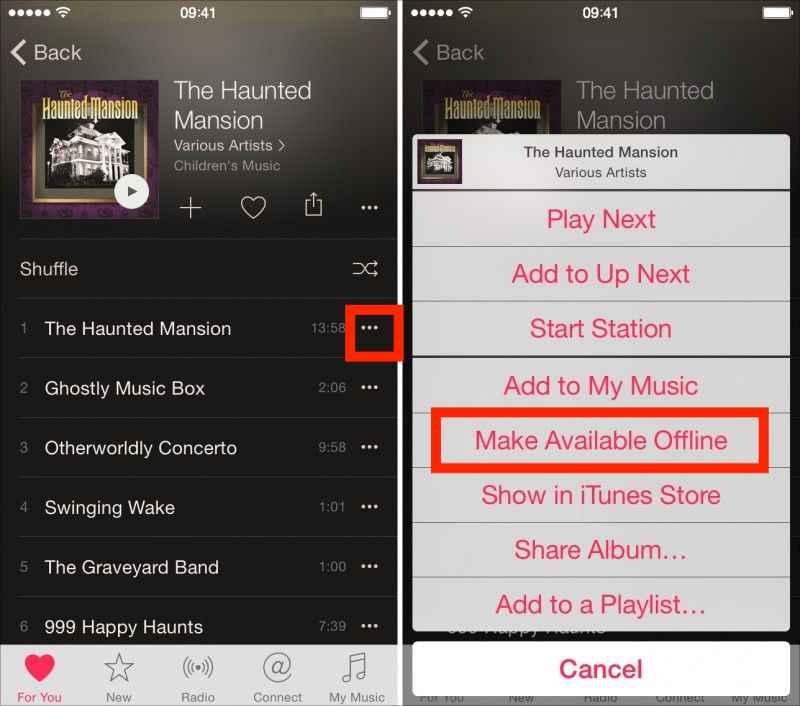
Su Mac o PC
Quando si tratta del tuo computer o Mac, puoi utilizzare l'applicazione iTunes. Questo programma è molto utile per scaricare e acquistare brani da Apple Music. A parte questo, puoi anche usarlo per riprodurre in streaming le canzoni che desideri. Per chi utilizza un computer Windows, è possibile scaricare e installare questa app scaricandola dal sito Web di Apple. Prima di iniziare, assicurati che sia presente un abbonamento su Apple Music. Vediamo di seguito i passaggi da seguire.
- Sul tuo computer, tocca l'icona di iTunes per avviarlo.
- Dopo aver aperto il programma, ti verrà chiesto di fornire sia la password che l'ID Apple.
- Una volta aperto iTunes, nota la scheda Musica situata nell'angolo in alto a sinistra della schermata principale.
- Quindi seleziona la scheda Per te per visualizzare tutti gli elementi consigliati per lo streaming. Puoi sfogliare l'elenco completo dei brani o cercare i titoli particolari per vedere immediatamente il risultato.
- Se viene visualizzato il titolo desiderato, fai clic sul pulsante più per aggiungerlo alla tua libreria.
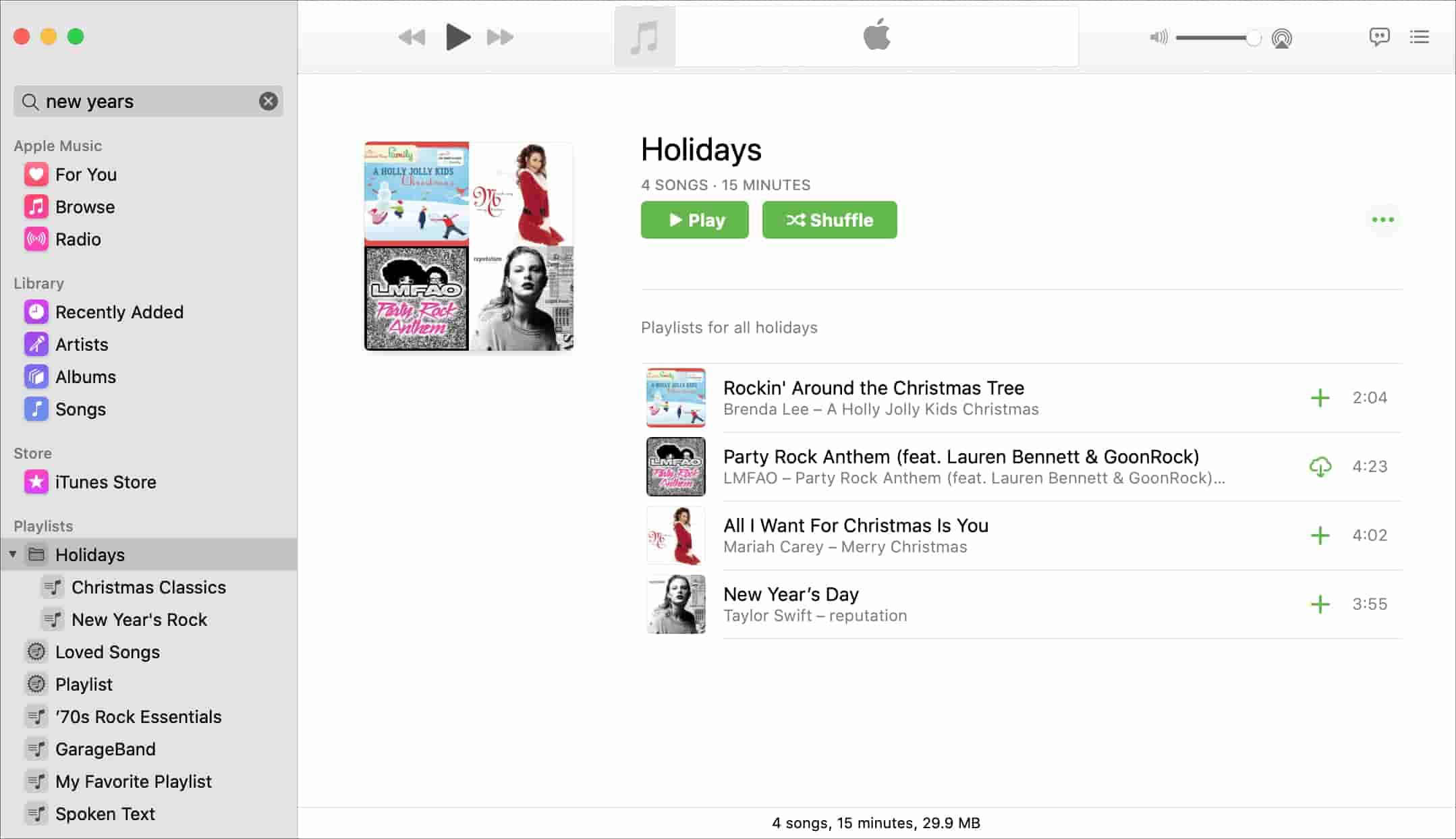
- Dopo pochi secondi, tutti gli elementi che hai aggiunto verranno salvati nella tua collezione. Questo è quando inizierà il processo di download di Apple Music su PC.
- Ora, seleziona il pulsante Download per procedere al salvataggio della musica sul tuo computer tramite l'applicazione iTunes.
- Una volta terminato, ogni brano che hai scaricato verrà salvato sul tuo computer e sarà quindi possibile gestirli.
Parte 2. Come salvare i brani musicali di Apple sul computer senza iTunes
Una delle grandi differenze tra Apple Music e iTunes è che tutti gli elementi che puoi ottenere da Apple Music sono protetti DRM. Ciò significa che l'utilizzo di Apple Music sarebbe limitato, inclusi i dispositivi che potresti utilizzare per lo streaming. Non puoi nemmeno trasferirli su più dispositivi poiché i formati in cui sono codificati non erano supportati e non accessibili.
Quindi, per evitare questi problemi, consiglierei di utilizzare un convertitore e un downloader di musica professionale per ottenere le copie permanenti dei tuoi preferiti. Per lo strumento che puoi usare, consiglierei di usare Convertitore musicale Apple AMusicSoft. Questo sarebbe di grande aiuto per la procedura di download di Apple Music su PC.
Vediamo di seguito le principali caratteristiche di questo strumento.
Caratteristiche principali di AMusicSoft Apple Music Converter
- Puoi scaricare brani di Apple Music e aiutarti a mantenere copie permanenti dei brani.
- Può convertire i file musicali in semplici formati di output come MP3, FLAC, WAV, AAC, AC3 e M4A.
- Conversione veloce e velocità di download 16 volte più veloce.
- I risultati della conversione sono sicuramente della migliore qualità audio.
- Può conservare tutti i dettagli importanti dei file musicali anche dopo la conversione. Questi includono i tag ID e le informazioni sui metadati dei brani.
- Può rimuovi il DRM dai brani di Apple Music rendendoli liberi per qualsiasi processo da fare.
- Facilità e praticità nell'utilizzo di questo strumento sono garantite.
Come utilizzare AMusciSoft Apple Music Converter?
- Avvia qualsiasi browser disponibile sul tuo computer e poi vai sul sito web di AMusicSoft per scaricare l'applicazione Apple Music Converter. Subito dopo il processo di download, procedi con l'installazione.
- Dopo averlo fatto, aggiungi i brani all'applicazione. Per fare ciò, tocca semplicemente la casella prima del titolo di ogni brano e caricali nel convertitore.

- Scegli tra i formati disponibili menzionati in AMusicSoft, quindi seleziona una cartella di destinazione in cui salvare i risultati.

- Premi il pulsante Converti per avviare il processo di conversione.

- Dopo alcuni minuti, il processo sarà terminato e ora puoi scaricare i brani convertiti come file locali sul tuo computer.
Parte 3. Conclusione
Durante il processo di download di Apple Music su PC, puoi seguire la guida condivisa sopra. Questo affronta come farlo su qualsiasi dispositivo iOS che hai e anche sul tuo Mac o Windows. Ora, in iTunes, puoi scaricare brani non protetti a cui è molto facile accedere su altri dispositivi.
Questo ha un caso diverso con i file Apple Music, che sono protetti da DRM e non sono molto facili da accedere per qualsiasi procedura tu voglia. Quindi, per sbarazzarsi di queste restrizioni, consiglierei di utilizzare Convertitore musicale Apple AMusicSoft che è composto da più funzionalità in grado di scaricare playlist e album da Apple Music.
Persone anche leggere
- Modi più efficaci per i brani di Apple Music in grigio Errore
- Come impostare una suoneria da Apple Music senza iTunes
- La migliore alternativa per regolare la velocità di riproduzione di Apple Music
- Come rimuovere brani dalla playlist di Apple Music
- "Apple Music si cancella da solo", è possibile?
- La guida completa su come acquistare una canzone su iTunes
- Come trasferisco musica da iTunes al mio lettore MP3?
- I modi migliori per trasferire una playlist di iTunes su un altro computer
Robert Fabry è un blogger appassionato, un appassionato di tecnologia, e forse può contaminarvi condividendo qualche consiglio. Ha anche una passione per la musica e ha scritto per AMusicSoft su questi argomenti.